Una cartella di lavoro MS Excel (.XLS/.XLSX) potrebbe non aprirsi a causa di danni o corruzione causati da vari motivi, come ad esempio:
- Interruzione improvvisa dell’alimentazione
- Arresto anomalo del sistema
- Intrusione di virus o malware
- File Excel di grandi dimensioni o sovradimensionati
- Componenti aggiuntivi incompatibili
- Errori dell’unità
- File di programma MS Office/Excel danneggiati
Di conseguenza, quando si tenta di aprire o accedere a un documento Excel corrotto, il programma visualizza errori come “La cartella di lavoro non può essere aperta o riparata da Microsoft Excel perché è corrotta“. Questo può portare a una perdita di dati.

Metodi per risolvere l’errore “La cartella di lavoro non può essere aperta”.
Quando una cartella di lavoro di Excel si corrompe, MS Excel rileva automaticamente e avvia la modalità di recupero del file per aprirlo e ripararlo. Tuttavia, quando non riesce a riparare il danneggiamento o a recuperare il file Excel automaticamente, viene visualizzato il messaggio di errore “La cartella di lavoro non può essere aperta o riparata da Microsoft Excel perché è danneggiata“. In questa situazione, è possibile seguire questi metodi per riparare e recuperare il documento Excel manualmente.
Se i metodi manuali non riescono a risolvere l’errore, è possibile utilizzare un software di riparazione Excel, come Stellar Repair for Excel. Il software ripara i file XLS/XLSX corrotti, recupera tutti i dati e li salva in un nuovo documento Excel con una precisione del 100%, mantenendo intatte la formattazione e le proprietà delle celle.
NOTA: prima di eseguire i metodi seguenti per riparare o recuperare i documenti Excel, creare una copia di backup del file originale. Questo vi aiuterà a recuperare i dati utilizzando uno strumento di riparazione di Excel e ad evitare la perdita permanente dei dati.
1. Riparare manualmente la cartella di lavoro di Excel
Se la riparazione automatica non riesce, è possibile provare la riparazione manuale per riparare il danno o estrarre i dati dalla cartella di lavoro Excel danneggiata. I passaggi sono i seguenti:
- Spostarsi su File > Apri e andare alla posizione in cui si trova il foglio di calcolo.
- Nella finestra Apri, selezionare la cartella di lavoro danneggiata che si desidera riparare e quindi fare clic sulla freccia accanto al pulsante Apri.
- Tra le opzioni disponibili, scegliere Apri e ripara…
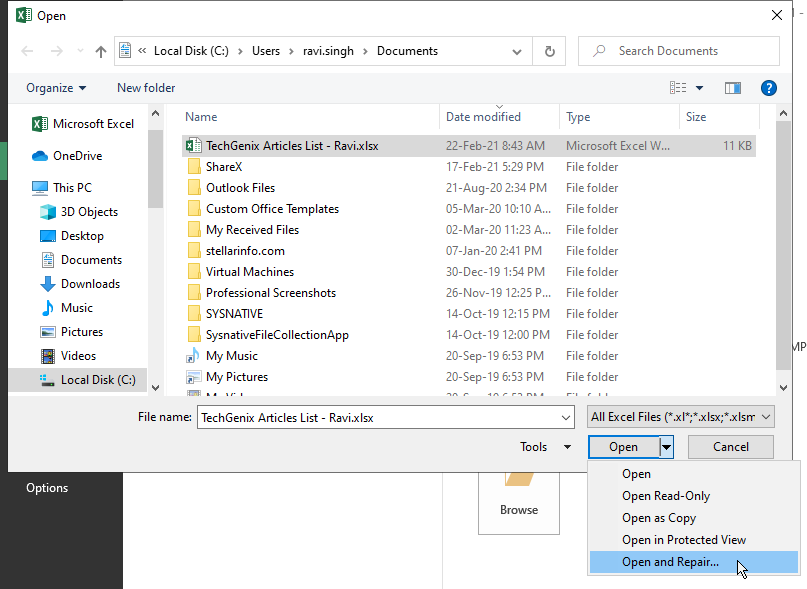
- Quindi fare clic su “Ripara” se si desidera recuperare il massimo dei dati dalla cartella di lavoro o su “Estrai dati” se l’opzione di riparazione non riesce a risolvere il problema. Estrarrà tutti i valori, le formule, le tabelle e così via dalla cartella di lavoro corrotta.

Se entrambe le opzioni non risolvono il problema, passare al metodo successivo.
2. Rimuovere i componenti aggiuntivi difettosi o incompatibili
Anche i componenti aggiuntivi difettosi o incompatibili possono causare questo errore. Per individuare e rimuovere tali componenti aggiuntivi, seguite la seguente procedura:
- Premere il tasto Windows + R.
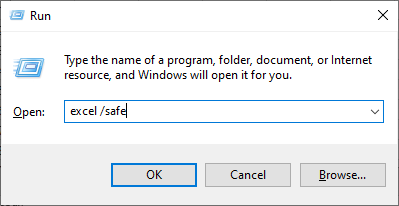
- Digitare Excel /safe e premere “Invio” o fare clic su “OK”. In questo modo si apre MS Excel in modalità sicura.
- Andare su File > Opzioni e selezionare “Componenti aggiuntivi“.
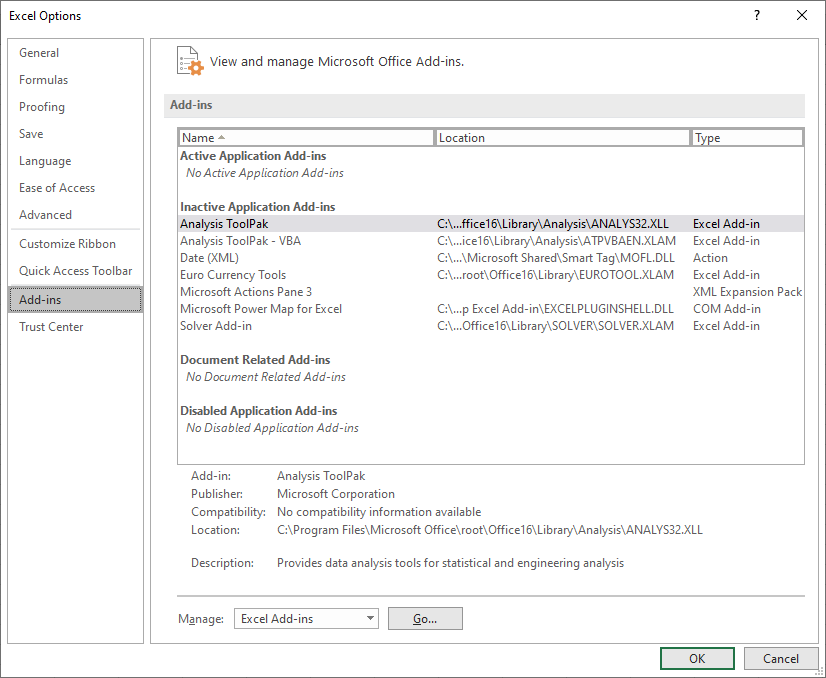
- Scegliete “Componenti aggiuntivi di Excel” dall’opzione Gestione: e poi fate clic sul pulsante Vai per visualizzare tutti i componenti aggiuntivi.
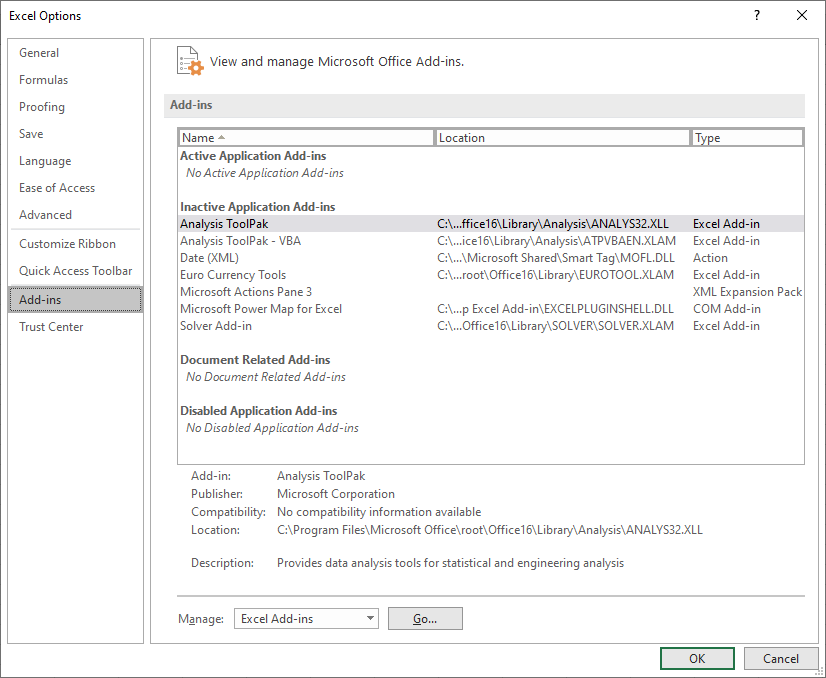
- Deselezionare le caselle di controllo dei componenti aggiuntivi e fare clic su “OK” per disattivarli.
Chiudere il programma Excel ed eseguirlo normalmente. Fare clic su “File > Apri” e scegliere il file Excel a cui si desidera accedere.
3. Riparazione dell’installazione di MS Office
Anche i file danneggiati del programma Excel possono causare questi errori. Tuttavia, è possibile riparare facilmente l’installazione di MS Office per risolvere il problema. I passaggi sono i seguenti:
- Aprire il Pannello di controllo e selezionare “Disinstalla un programma“.
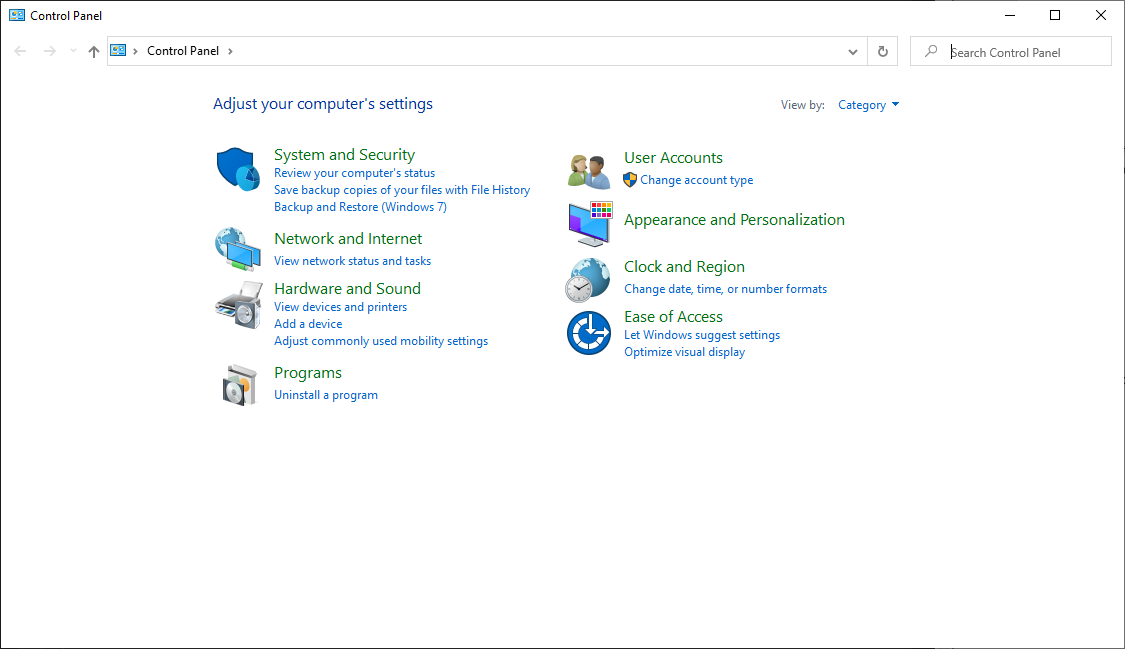
- Cercate e scegliete MS Office dall’elenco dei programmi. Fare quindi clic sul pulsante “Cambia”.
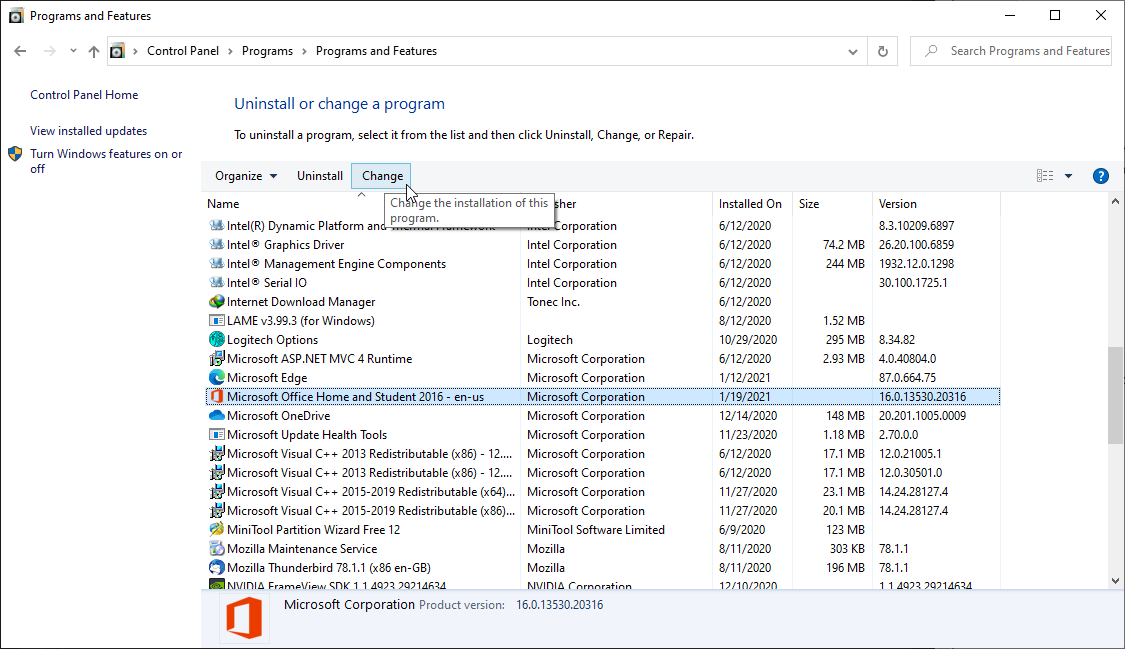
- Selezionate “Ripara” e seguite la procedura guidata per riparare i file di programma danneggiati.
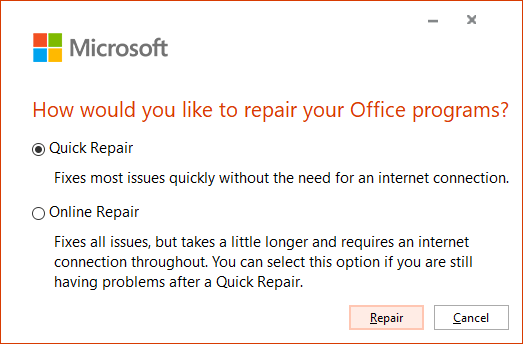
Se il problema non si risolve, è possibile disinstallare e installare nuovamente MS Office sul sistema. In alternativa, provare ad accedere al file su un altro PC.
4. Utilizzare il software di riparazione di Excel
L’opzione migliore è utilizzare un software di riparazione Excel, come Stellar Repair for Excel, per riparare il file, risolvere l’errore e accedere al foglio di lavoro Excel (XLS/XLSX). Il software può riparare un file Excel senza alcuna limitazione di dimensioni.
Dopo aver recuperato il file Excel utilizzando il software, è possibile aprirlo in qualsiasi programma MS Excel senza incontrare il messaggio di errore.
Conclusione
Una cartella di lavoro Excel corrotta o danneggiata può causare errori come “La cartella di lavoro non può essere aperta o riparata da Microsoft Excel perché è corrotta” e causare una perdita di dati. Il modo più efficace per risolvere questi file Excel corrotti è ripararli utilizzando uno strumento di riparazione di Excel, come Stellar Repair for Excel.
A differenza dei metodi manuali che potrebbero non risolvere il problema o causare ulteriori danni, questo software estrae i dati dal file Excel danneggiato e li salva in una nuova cartella di lavoro Excel. Pertanto, è sicuro al 100% da eseguire su un file Excel originale, in quanto non sovrascrive o altera il file originale.
Il software può essere scaricato gratuitamente. È possibile eseguire la scansione, riparare e visualizzare in anteprima un file Excel corrotto utilizzando la versione demo. Una volta soddisfatti dei risultati, attivate il software per salvare i dati della cartella di lavoro Excel riparata in un nuovo foglio.
Was this article helpful?
